Inloggen
Op deze pagina
Portaal
Inloggen
Instructie-video inloggen in LRP via het Portaal van de Protestantse Kerk in Nederland
Wachtwoord portaal-account wijzigen
-
Open in het portaal menu Account > Mijn gegevens
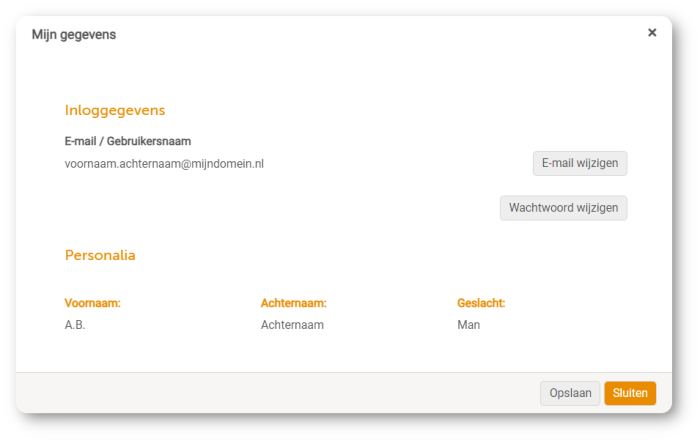
Portaal wijzigen wachtwoord -
Klik op Wachtwoord wijzigen, en voer éérst uw huidige wachtwoord in. Daarna toont het portaal:

Portaal wijzigen wachtwoord -
Vul een nieuw wachtwoord (2 maal) in, denk daarbij aan de vereisten van een nieuw wachtwoord.
Het is aan te raden om een wachtwoordmanager te gebruiken voor het onthouden van uw complexe wachtwoorden
Gebruikersnaam / e-mail portaal-account wijzigen
Instructie-video wijzigen gebruikersnaam / e-mail van uw portaal-account
Problemen bij het inloggen
Gebruikersnaam vergeten
Uw gebruikersnaam van het portaal staat meestal vermeld in de 2FA-app waar u ook de code om in te loggen vandaan haalt.
Als u de regel in de 2FA-app handmatig heeft aangepast (veiligheid), dan kunt u uw gebruikersnaam voor het portaal ook opvragen bij de lokaal beheerder van uw gemeente.
Wachtwoord vergeten
De procedure voor het aanvragen van een nieuw wachtwoord voor het portaal staat hier beschreven.
Wachtwoord vergeten en geen toegang tot uw e-mailadres
De procedure voor het aanvragen van een nieuw wachtwoord voor het portaal terwijl u geen toegang meer heeft tot uw oude e-mailadres staat hier beschreven.
Nieuwe telefoon
De procedure voor het overzetten van uw 2FA-codes naar een nieuwe telefoon staat hier beschreven.
2FA herstellen / resetten
De procedure voor het resetten van een 2FA-code staat hier beschreven.